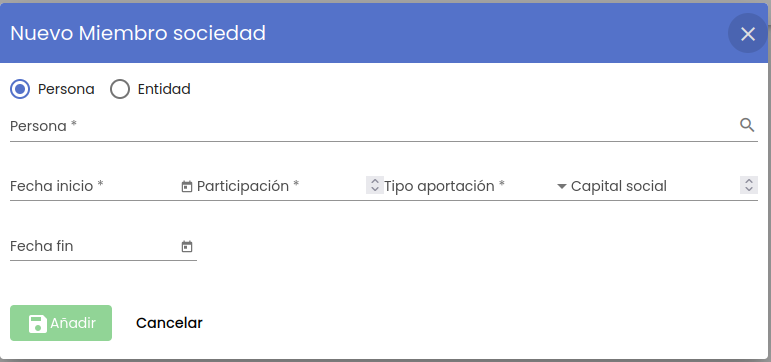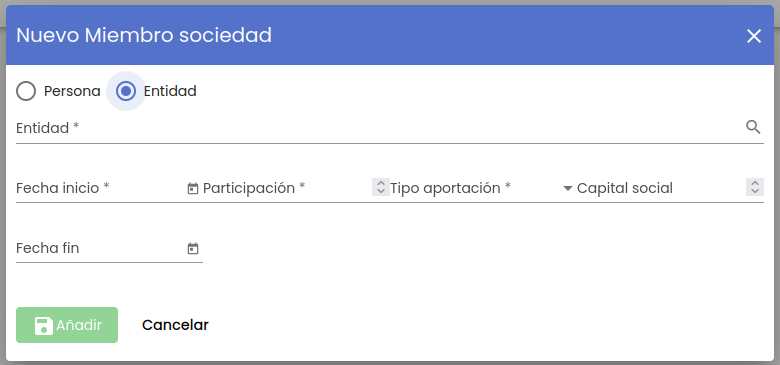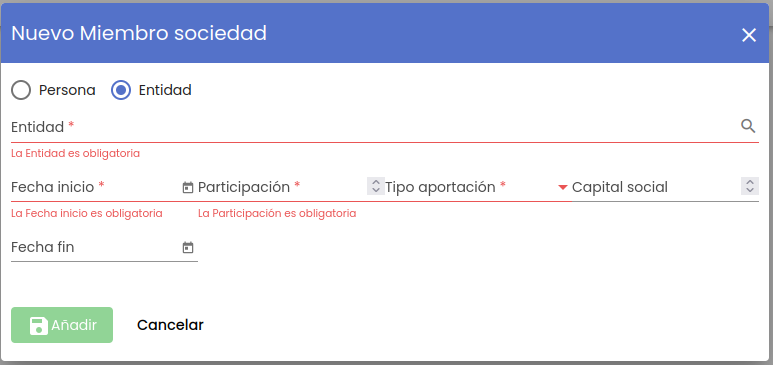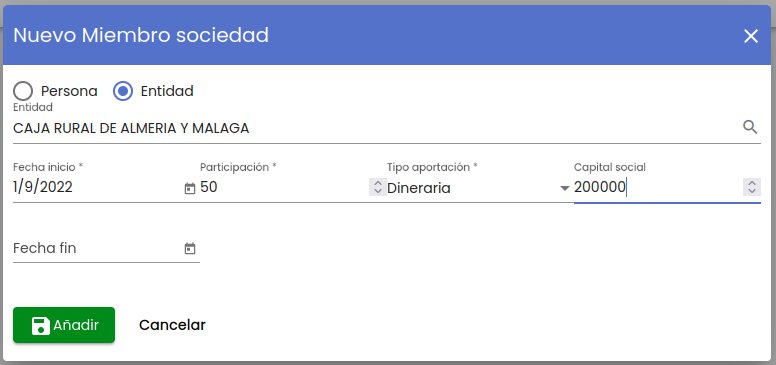...
CAPTURA
Composición sociedad
En esta sección se muestran los miembros de la composición societaria de la empresa. Son entidades (empresas) o este apartado el usuario puede ver el listado de entidades (o empresas) y personas que participan en la empresa como sociedad.
La información que se presentará de cada persona o entidad en este listado es: un nombre identificativo del miembro de la sociedad (nombre+apellidos en el caso de personas y nombre en el caso de entidades), se obtendrá desde los sistemas de la Universidad, fecha de inicio y fecha de fin de su participación en la sociedad , % de participación, capital social y tipo de aportación, se obtendrán del propio SGI.
...
También se podrán asociar nuevas personas y/o entidades a la empresa como miembros de al sociedad, siendo siempre personas y/o entidades que se encuentren dadas de alta en los sistemas de la Universidad.
Por La información que se presentará de cada miembro de la sociedad se podrán introducir adicionalmente estos datos de los que no se dispone en los sistemas de la Universidad:
...
- Dineraria
- No dineraria
...
en este listado es:
- Miembro sociedad: nombre y apellidos del miembro de la sociedad, en el Sistema de Gestión de Personas de la Universidad, en caso de tratarse de una persona y nombre o razón social del miembro de la sociedad, en el sistema de Gestión de Empresas de la Universidad, en el caso de tratarse de una entidad o empresa.
- Fecha de inicio.
- Fecha de fin.
- Participación.
- Capital social.
- Tipo de aportación.
Añadir nuevo miembro a la composición de la sociedad
Al pulsar sobre el botón "Añadir Miembro sociedad" se mostrará una ventana emergente donde se deben completar los datos de un nuevo miembro de la sociedad a asociar a la empresa:
En primer lugar, se debe seleccionar el tipo de miembro que se va a añadir, esto es, si es una Persona o una Entidad o empresa. En base a esta selección, se presentará a continuación el campo desde donde poder realizar la búsqueda, respectivamente, de personas o de empresas. Por defecto, se considerará que se quiere añadir una persona, por lo que estará marcada esa opción. Si se quiere añadir una Entidad, se debe marcar la opción "Entidad".
Por cada miembro de la sociedad se podrán introducir adicionalmente estos datos, que coinciden sea una persona o sea una entidad, de los que no se dispone en los sistemas de la Universidad:
- Persona / Entidad: referencia a una persona o a una entidad, en función de la opción seleccionada, obtenida a través de la búsqueda dentro del Sistema de Gestión de Personas o del de Empresas, respectivamente, de la Universidad. Aunque los datos de la persona y de la entidad serán visibles y, con los permisos adecuados, modificables, estos datos no estarán almacenados en el SGI. La persona o entidad se seleccionará mediante la función MDU Manual de Usuario -> Autocompletar, propia de este tipo de campos, o a través del MDU Manual de Usuario -> Buscador común de personas o del MDU - Manual de usuario -> Buscador común de entidades, en ambos casos con la adecuada conexión con los sistemas de la Universidad. Es obligatorio seleccionar una.
- Participación: campo de numérico de 1 a 100, que representa el porcentaje de participación de la persona o entidad en la sociedad. Es obligatorio.
- Fecha de inicio: fecha (sin hora) de inicio de la participación en la sociedad de la persona o entidad. Es obligatoria.
- Participación: porcentaje de participación de la persona o entidad en la sociedad de la empresa. Es obligatoria.
- Tipo de aportación: formato de la aportación del miembro de la sociedad a la misma. Se cargará en un desplegable una lista de valores, de los que habrá que seleccionar uno:
- Dineraria.
- No dineraria.
Es obligatorio.
- Capital social: importe del capital que aporta la persona o entidad a la sociedad. Es opcional.
- Fecha de fin: fecha (sin hora) de fin de la participación en la sociedad de la persona o entidad. Es opcional.
Hasta que todos los campos no cumplan con las condiciones adecuadas, no se activará el botón "Añadir", informándose de cuál es la causa de error en cada caso.
Al pulsar el botón "Añadir", se cerrará la ventana emergente y el nuevo miembro aparecerá en el listado de miembros de la sociedad de la empresa.
Si en la ventana emergente se pulsase el botón "Cancelar", se cerraría la ventana emergente sin realizar ninguna otra acción.
Desde este apartado se podrá, además de añadir nuevos miembros a la sociedad, modificar los datos de uno existente o eliminarlos.
Modificar un miembro de la sociedad
Al pulsar la acción "Modificar" un miembro de la sociedad, se abrirá una ventana emergente con los datos actuales de dicho miembro, teniendo el mismo funcionamiento y aplicándose las mismas validaciones que en el caso de Añadir un nuevo miembro.
Borrar un miembro de la sociedad
Al pulsar sobre la acción "Borrar" un miembro de la sociedad, previa petición de confirmación de la acción, el miembro se desasociará de la empresa y desaparecerá del listado de miembros de la sociedad asociados a la empresa.
CAPTURA
...
Administración sociedad
En esta sección se muestra la composición de la administración de la empresa. Son personas que se encargarán de la administración de la empresa.
...